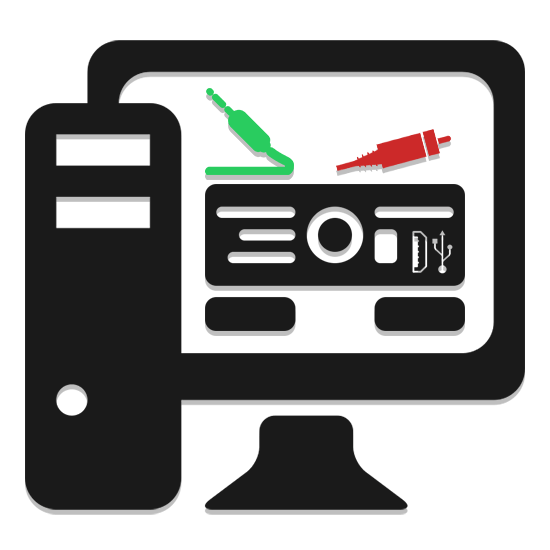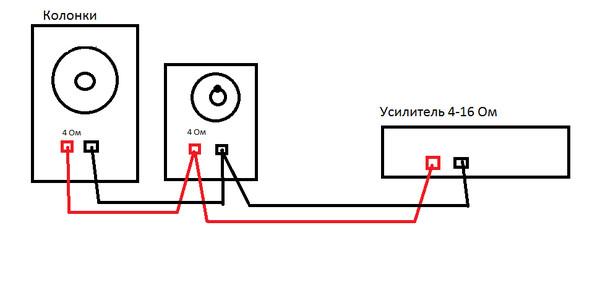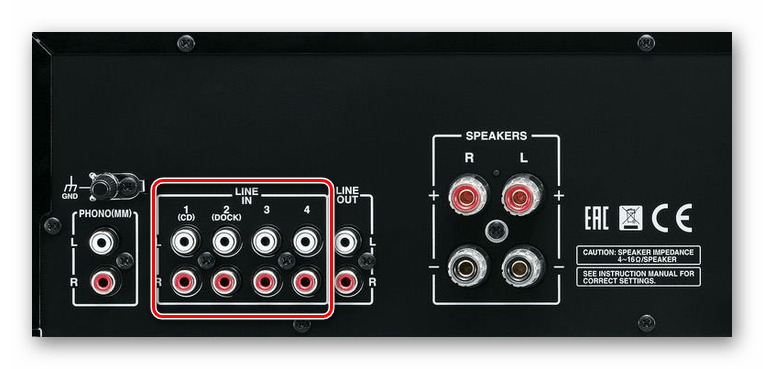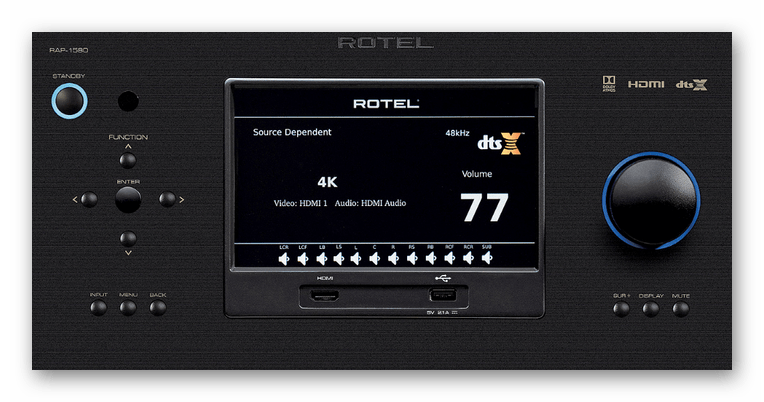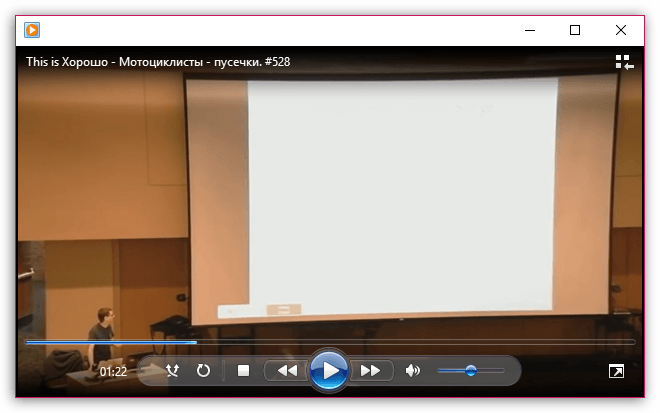Подключаем усилитель к компьютеру
Для комфортного использования компьютера, как правило, вполне достаточно стандартных колонок, позволяющих в полной мере насладиться звуком. В данной же статье мы расскажем о том, как подключить к ПК усилитель, способный значительно улучшить качество аудиосигнала на выходе.
Подключение усилителя к ПК
К компьютеру можно подключить любой усилитель, вне зависимости от его производителя или модели. Однако возможно это только при наличии определенных компонентов.
Шаг 1: Подготовка
Как и в случае с практически любым другим акустическим оборудованием, чтобы подключить усилитель к ПК, вам потребуется провод со специальными штекерами «3.5 mm jack – 2 RCA». Приобрести его можно во многих магазинах соответствующего назначения по вполне приемлемым ценам.
По желанию вы можете сделать нужный кабель самостоятельно, но для этого вам потребуются специальные инструменты и готовые штекеры. Кроме того, без должных знаний от подобного подхода лучше отказаться, чтобы не подвергать опасности оборудование.
В некоторых случаях в качестве альтернативы проводу стандартного вида используется USB-кабель. Он может быть нескольких типов, но на корпусе обязательно будет отмечен подписью «USB». Подбирать кабель следует, заранее ознакомившись с приложенным нами сравнением видов штекеров.
Вам также потребуются колонки, мощность которых должна полностью соответствовать параметрам усилителя. Если пренебречь этим нюансом, на выходе возможны значительные искажения звука.
Примечание: В качестве альтернативы колонкам можно использовать музыкальный центр или домашний кинотеатр.
Шаг 2: Подключение
Процесс подключения усилителя к компьютеру является наиболее сложным этапом, так как именно от правильного выполнения действий зависит работа всей звуковой системы. Сделать нужно следующий набор действий в зависимости от выбранного вами кабеля.
3.5 mm jack – 2 RCA
- Отключите усилитель от сети.
- Подключите к нему колонки или какое-либо дополнительное оборудование. Это можно сделать с использованием «тюльпанов» или подключив контакты напрямую (зависит от типа устройства).
- Найдите на усилителе разъемы «AUX» или «LINE IN» и подключите к ним заранее приобретенный кабель «3.5 mm jack – 2 RCA», учитывая при этом цветовую разметку.
- Второй штекер необходимо подключить ко входу для колонок на корпусе ПК. Зачастую нужный разъем окрашен в светло-зеленый цвет.
USB-кабель
- Отключите усилитель и заранее подключите к нему колонки.
- Найдите на корпусе блок «USB» и подключите соответствующий штекер. Это может быть, как «USB 3.0 TYPE A», так и «USB 3.0 TYPE B».
- Второй конец провода необходимо подключить к ПК. Обратите внимание, что для подобного подключения необходим порт «USB 3.0».
Теперь процесс подключения можно считать законченным и переходить непосредственно к проверке.
Шаг 3: Проверка
Сначала усилитель необходимо подключить к высоковольтной сети и перевести его в режим работы «AUX» с помощью соответствующего переключателя. При включении в обязательном порядке установите минимальный уровень громкости на усилителе.
По окончании подключения усилителя нужно сразу выполнить проверку. Для этого достаточно воспроизвести какую-либо музыку или видео со звуком.
После проделанных действий звук можно будет контролировать как на самом усилителе, так и через системные средства на компьютере.
Заключение
Придерживаясь действий из инструкции, вы наверняка сможете подключить усилитель или другое схожее оборудование к ПК. В случае же возникновения дополнительных вопросов касательно тех или иных нюансов описанного процесса, задавайте их нам в комментариях.
Встраиваем усилитель для колонок в компьютер
Наверняка при прочтении статьи многие задались вопросом – о каких микшерных пультах идёт речь, если говорить о них как о добавке к PCI-карте компьютера?
Требований к такому устройству не много: хорошие характеристики аудиотракта (минимум шумов и искажений, минимальное взаимопроникновение каналов), нужные вам входы/выходы и хороший усилитель для наушников. Этим требованиям вполне отвечают большинство компактных аналоговых моделей от именитых производителей: Samson (серия MDR), Mackie, Yamaha (серия MG), Soundcraft (серия Compact), Behringer (серии Xenyx). Продукцию последнего бренда стоит иметь в виду как бюджетный вариант. Средняя стоимость компактного микшерного пульта составляет $90-200.
Ошибки при подключении
Неправильно смонтированная аудиосистема выдаёт не только плохой звук, но может приводить к выходу из строя головного устройства, скачкам напряжения бортовой сети, перегоревшим предохранителями, электроприборам, коротким замыканиям и повреждению электропроводки.
Список типичных ошибок:
- Усилитель завышенной мощности приводит к повреждению НЧ динамика. Главное правило подбора, при котором раскрывается весь потенциал звучания сабвуфера: мощность усилителя должна быть меньше заявленных показателей пиковых нагрузок низкочастотника. Грамотно рассчитать номинал усилителя можно по формуле: U – величина напряжения бортовой сети автомобиля с запущенным двигателем и питанием от генератора = 14, 4 Вольт;
- I – номинальное значение предохранителя, либо их суммарное значение в случае нескольких отдельных каналов;
- KПД (коэффициент полезного действия) – постоянное значение: сабвуферы класса AB – 50% (0,5), класс D – 75% (0,75);
- n – число независимых каналов устройства.
Усилитель с пониженной мощностью – происходит падение диапазона чувствительности, саб невозможно «раскачать», вместо внятного баса слышен фоновый гул. Несовместимые параметры магнитолы и динамика НЧ. Если в головном устройстве есть вывод «Sub Out», то мощность рассчитывают по аналогичной формуле, как к усилителю. Номинал предохранителей в системе не соответствует пиковой нагрузке: если их значение в Амперах ниже необходимой, то перегорание будет происходить даже на незначительных мощностях. В случае слишком сильного сопротивления происходят скачки напряжения в бортовой сети и перегрев электропроводки. Неправильно установленная полярность на линейных выходах – сабвуфер не включается. Силовые и акустические кабеля не соответствуют параметрам сети – низкое качество звука. Неправильная настройка кроссоверов или эквалайзера.
Настройку низких частот после инсталляции сабвуфера в акустическую систему проводят с помощью цифрового эквалайзера, выводя динамики на пиковые нагрузки. Современные устройства обладают широкими возможностями и набором различных функций для регулировок (например, регулировка подъёма басов, «Ваss Вооst», режим шумоподавления). Коррекцию звучания следует выполнять аккуратно, не превышая уровень сигнала на 3 ДБ. Следует помнить, что увеличение мощности на НЧ-динамик происходит кратно: если выставить подъём басов +10 ДБ, то на регистр линейного входа мощность будет выше в 14 раз, в результате чего происходит перегрузка, предохранители сгорают, а компоненты системы выходят из строя.
Подключение автомобильного сабвуфера
Предусмотрен способ, как подключить автомобильный сабвуфер, для чего понадобится:
- непосредственно саб;
- усилитель, снятый с автомобиля;
- отдельный блок питания от ПК.
Важно! Перед подключением сравните выходную мощность БП и усилителя: они должны совпадать. Учитывая возможные просадки, источник питания может быть чуть мощнее
Чтобы саб работал:
- скрутите 4 желтых кабеля, идущих с БП, – это будет плюс;
- следом, скрутите вместе 4–5 черных проводков – это получиться минус. В скрутке черных проводов используйте 1 зеленого цвета, иначе БП будет препятствовать подаче напряжения;
- для удобства к скрутке можно добавить по одному отдельному проводу через клеммник, пайку или скрутку;
- на усилителе подключите плюс к соответствующей клемме, а минус – к GND. Поставьте между + и «Remote» перемычку;
- сабвуфер подключите в режиме «мост»;
- остается подключить усилитель к ПК с помощью RCA-кабеля c 3,5-мм разъемом на втором конце.
Использовать автомобильную колонку не рекомендуется, поскольку для обеспечения усилителя требуется мощный блок питания, способный выдать не 12 В, а 14 В. При любой перегрузке БП будет отключаться из-за срабатывания защиты от замыкания.
Другой причиной отключения блока питания может стать неверно подключенный зеленый провод: его необходимо скрутить со всеми черными, а не одним отдельным.
Как подключить акустику к компьютеру
Способов подключения аудиосистем к ПК не так уж и много. Это можно сделать:
- с помощью кабеля или без проводов — зависит от типа и возможностей системы;
- прямое — без отдельного усилителя или аудиоинтерфейса;
- непрямое — с использованием усилителя.
Ниже рассматриваются эти методы поканального подключения акустики.
Интересно: ТОП-10 лучших акустических систем 2.1: изучаем самые популярные колонки с сабвуфером
Акустические системы пассивного типа
Случай непрямого подсоединения: колонки связываются с усилком посредством соответствующего кабеля, типа модели от 2E, после чего в усилитель подключается провод с необходимым разъемом — как правило, «тюльпаном» — с одной стороны, и mini-jack — с другой. Миниджек нужно вставить в гнездо компьютера. Обычно такой вход на ПК помечен зеленым или значком наушников.
Примечание: чаще всего для корректного подключения стереозвука необходим переходник, с одной стороны которого расположены разъемы типа RCA — «тюльпаны» — для левого и правого канала, а с другой — mini-jack.
Акустические системы активного типа 5.1
У такой акустики уже есть усилитель звука, который встроен в сабвуфер. В нем же расположены гнезда для подсоединения нижеследующих компонентов:
- Фронтальная стереопара: FL и FR, для левого и правого каналов.
- Для голосового канала (центрального): вход обозначается как CEN.
- Тыловая стереопара обозначается как RR и RL, как и в случае с фронтами — для правого и левого каналов.
Чтобы подключить мультиканальную АС к ПК и получить достойный звук необходимо, чтобы на нем был установлен звуковой интерфейс или был встроен соответствующий аудиочип. Он есть в большинстве материнских плат.
В тему: Активные и пассивные колонки — в чем разница: 3 критерия выбора
Настройка звука 5.1 в Windows 7/10
Подключение акустической системы к источнику звука решает задачу лишь на 50%. Чтобы все работало правильно, необходимо настроить подсоединенное оборудование. Пошаговое руководство — в таблице.
| Схема настройки звука 5.1 на компьютере с Windows 7 / 10 | |
| Шаг №1 | Открыть «Панель управления». |
| Шаг №2 | Зайти в раздел «Звук». |
| Шаг №3 | Перейти во вкладку «Воспроизведение». |
| Шаг №4 | Выбрать из списка пункт «Динамики». |
| Шаг №5 | Нажать кнопку «Настроить» (внизу). |
| Шаг №6 | В открывшемся окне выбрать пункт «Объемное звучание 5.1» и нажать «ОК» для подтверждения действия. |
Соединение микшера с разной техникой
Пульт для микширования можно соединять не только с компьютерной техникой, но и другими девайсами – музыкальным центром, смартфоном, ресивером или ТВ. Это делается с разными целями. Например, для оцифровки пленочных кассет микшер соединяют с магнитофоном, а также через пульт можно вывести звук на более мощные колонки в телевизоре, если его родные слишком тихие.
Для соединения микшерного пульта и музыкального проигрывателя или телевизора потребуется использовать шнур с разъемом jack на одном конце и двумя тюльпанами на другом. Если требуется оцифровка кассет, то у центра используется выход, а на втором устройстве, соответственно, вход. Если же микшер будет посредником между ТВ и проигрывателем, то на телевизоре используется выход, на пульте линейный вход, а затем от пульта через выход кабель идет на вход у центра.
Иногда чтобы вывести громкий звук со смартфона или планшета, используется микшерный пульт. В таком случае можно использовать кабель AUX, если на пульте есть выход 3,5. Если нет, то придется взять шнур с 3,5 на одном конце и двумя тюльпанами на другом. На пульте требуется вставить штекеры в разъемы LineIn L/R.
Чтобы подключить микшер к ресиверу, требуется использовать кабель 2 RCA – 2 Jack. Выходы и входы подбираются по принципу «кто является источником сигнала, а кто его принимает». Оба девайса соединяются, и после включения на ресивере источником сигнала выбирается тот разъем, к которому подключился микшер.
Сборка громкоговорителя.
При установке динамической головки в трубу, будьте внимательны, во избежание повреждения диффузора. Не подносите к центру диффузора металлические предметы, так как они могут быть притянуты магнитной системой динамика.
Во внутренний паз трубы вставляем резиновый уплотнитель.
В паз резинового уплотнителя вставляем пластмассовое кольцо.
Фиксируем положение уплотнителя отрезком провода подходящего диаметра.
Кабель обязательно закрепляем на корпусе динамика при помощи стальной скобы или другим надёжным способом. Если этого не сделать, то первый же рывок кабеля выведет динамик из строя.
Теперь, когда кабель припаян, можно вставить динамик в паз резинового уплотнителя. Когда динамик займёт своё место в пазу уплотнителя, нужно затянуть крепёжные винты.
На картинке изображено положение одной из четырёх шайб, обеспечивающих центровку динамика в уплотнительном кольце, до и после затяжки крепёжного винта.
Как подключить усилитель к колонкам
Если для выведения звука с телевизора или компьютера используются пассивные колонки, в системе должен иметься специальный усилитель мощности. Для осуществления процедуры подключения не имеет значения количество каналов – и стерео, и 5.1 или 7.1 системы подключаются полностью аналогично.
Усилитель используется в пассивных системах вывода звука, колонки которых не имеют встроенных усилителей в своей конструкции. Без стороннего усилителя в таком случае ухудшится качество звука, а из-за несоответствия сопротивлений колонок и микросхемы, воспроизводящей звуковые файлы, звуковая плата в устройстве может сгореть.
Стандартные усилители предназначены для стереосистем, состоящих из двух колонок или двух колонок и сабвуфера. Подключаются они к усилителю путем соединения оного с колонками посредством двух звуковых RCA-кабелей. Если же нужно усилить звук для воспроизведения его в системах 5.1 или 7.1, понадобится объединять в единую систему несколько усилителей или использовать AV-ресивер.
Усилитель или ресивер?
Ресивер – это, в сущности, тот же усилитель, только улучшенный. В нем имеется радиоприемник и устройство для расшифровки и распределения многоканального сигнала разных стандартов. Для просмотра фильмов ресивер будет лучшим выбором, хотя можно использовать отдельно декодер и отдельно усилители для каждого из каналов.
Если же колонки будут использоваться для прослушивания высококачественной музыки, на которой внимание концентрируется усиленнее, может потребоваться более качественное оборудование, создающее меньше искажений. Тут выбор основывается на финансовых возможностях и чувствительности ушей – вполне хватит и стандартной системы
Для того, чтобы вся аппаратура имела адекватную стоимость, цена ресивера должна составлять не больше 100% стоимости самих колонок.
Усилитель Vincent SV-700
Выбор усилителя
При выборе усилителя мощности нужно обращать внимание на ряд важных его характеристик:
- максимальная мощность;
- рабочая мощность;
- коэффициент искажений чистого сигнала, выходящего из микросхемы устройства, выводящего звук на колонки;
- количество доступных каналов (обычно 5.1 или 7.1);
- набор форматов аудиопотока, которые могут обрабатываться устройством;
- количество аудио входов и, соответственно, ассортимент доступной к подключению аппаратуры.
Можно, конечно, ориентироваться на слух, но в таком случае точность будет не очень высокой, особенно если у вас недостаточно опыта. Лучше учитывать следующие моменты:
- усилитель должен иметь сопротивление, соответствующее сопротивлению колонок – несоответствие значений может привести к самым разным последствиям, от простого ухудшения качества звука до полной неработоспособности системы;
- мощность усилителя должна составлять как минимум треть максимальной мощности имеющейся звуковой аппаратуры;
- толщина проводов для подключения колонок к усилителю должна составлять по меньшей мере 1,5 мм2, чем больше – тем лучше.
- Звуковое оборудование может использоваться для самых разных целей, в том числе:
- воспроизведение музыкальных файлов разного качества;
- проигрывание файлов в формате видео;
- запись, монтаж и сведение музыкальных треков.
Подключение проводных колонок
Обратите внимание! Представленная инструкция подходит для windows 7, windows 10 и других версий операционной системы. Подключить проводные колонки можно к любому устройству, независимо от года выпуска
Чтобы звук распределялся гармонично, следует расставить динамики в определенном порядке. Для этого на каждой есть пометка – правый и левый. Если такой пометки нет, то с правой стороны рекомендуется устанавливать тот, от которого идет провод питания
Подключить проводные колонки можно к любому устройству, независимо от года выпуска. Чтобы звук распределялся гармонично, следует расставить динамики в определенном порядке. Для этого на каждой есть пометка – правый и левый. Если такой пометки нет, то с правой стороны рекомендуется устанавливать тот, от которого идет провод питания.
Включаем провод питания в розетку. Если колонки подключаются через USB провод, вставляем его в соответствующий разъем. Если провод идет отдельно от динамиков, следует присоединить его к колонкам, а оставшийся конец, зеленого цвета, подключить к ПК.
Обратите внимание! На компьютерах разъем для колонки отмечен зеленым цветом. Розовый вход предназначен для подключения микрофона
После подключения всех проводов можно включать аудио или видеозапись, и наслаждаться результатом.
Как подключить динамик с 2 проводами? Для таких устройств требуется приобрести специальный переходник, который на одном конце имеет 2 отверстия под штекеры, а на другой стороне имеет выход миниджек 3,5.
Настройки звука
После успешного присоединения акустики, вам остается только настроить параметры звучания. Как настроить колонки на компьютере в ОС Windows: щелкните на иконку громкости в трее правой кнопкой мышки, зайдите в «Звуки». На вкладке «Воспроизведение» проверьте, чтобы было выбрано правильно устройство для передачи аудио – ваши колонки. Чтобы музыка всегда передавалась в динамики, снизу щелкните на «По умолчанию».
В этом же окошке доступны дополнительные инструменты, которые помогут при неполадках. Нажмите правой кнопкой на ваши динамики, в подменю выберите «Проверка» для тестирования устройств. Также отсюда вы можете отключить оборудование.
Характеристики усилителя
В этой статье (коли речь идет о подключении колонок к усилителю) мы говорим об усилителях мощности. Они характеризуются следующими параметрами:
1) Выходная максимальная мощность — это достигаемая выходная мощность усилителя при ненормированном коэффициенте нелинейных искажений.
2) Номинальная выходная мощность — это такой уровень мощности, при котором усилитель обеспечивает оговоренный коэффициент нелинейных искажений.
3) Коэффициент нелинейных искажений — уровень паразитных сигналов, примешивающихся к исходному (чистому) сигналу при прохождении его через усилитель.
Производители играются этими значениями в рекламных материалах, поэтому полезно будет знать виды мощностей, которые встречаются в описании усилителей:
I) RMS (Root Mean Squared) – значение мощности (среднеквадратичное или root — это такой способ измерения мощности электроизмерительными приборами) при заданном коэффициенте нелинейных искажений. Измерение обычно проводится для сигнала 1 кГц. Мощность раскачивается до тех пор пока коэффициент нелинейных искажений не достигнет 10%. До достижения максимальной мощности коэффициент нелинейных искажений как правило очень мал, а после достижения резко возрастает.
II) PMPO (Peak Music Power Output) — максимально допустимое пиковое (импульсное) значение сигнала независимо от искажений за минимальный промежуток времени (как правило 10 миллисекунд). Этот параметр для практического применения смысла не имее, т.к. измерение проводится на очень небольшом промежутке времении без учета искажений. Например, в бумбоксах PMPO может достигать и 100 и 1000 Вт �� Но это не «честная» мощность. RMS при этом может быть и 3-10 Вт.
III) DIN POWER (IEJA)- значение максимальной мощности на реальной нагрузке при заданном коэффициенте нелинейных искажений. Измерения проводятся 10 минут для синусоидального сигнала частотой 1000 Гц при коэффициенте нелинейных искажений не превышающем 1 %.
IHF — то же самое, при коэффициенте нелинейных искажений 0,1%.
Этот вид измерений мощности наиболее «правильно» характеризует усилитель с точки зрения потребителя.
4) Диапазон частот — это значения самой нижней и самой верхней частоты выходного сигнала усилителя, при которых уровень этого сигнала колеблется в заданных пределах (для hi-fi порядка +/- 0,5-1 дБ).
Беспроводные
Подключение беспроводных колонок производят через Bluetooth. На ноутбуках интерфейс Bluetooth обычно встроен производителем, а вот для компьютера скорее всего понадобится адаптер – небольшое устройство в виде флешки, вставляется в USB-порт. Вот как подключить блютуз-колонки к компьютеру:
Также в любой версии Windows вы можете запустить «Диспетчер устройств» и кликнуть по разделу Bluetooth. В свойствах модуля выберите «Включить». В трее появится значок беспроводного соединения, кликайте по нему и переходите в режим «Добавить устройство». Компьютер найдет источник аудио сигнала и предложит соединиться с оборудованием.
Если после присоединения не слышно звука, проверьте драйвера на блютуз. Обновить их можно через «Диспетчер устройств». Некоторые производители защищают подключение динамиков паролем – его надо ввести при соединении с ПК. Нужная комбинация приведена в документах на устройство, если вы потеряли его, попробуйте простые последовательности типа 0000.
Использование RCA-кабеля
Если вы пробовали подключить колонки к компьютеру, то и установить стерео-усилитель сможете быстро и правильно:
- Найдите на задней панели системного блока разъемы звуковой карты. Вам понадобится светло-зеленое гнездо, в которое устанавливается 3,5 мм штекер.
- Найдите на задней панели стерео-усилителя парные разъемы, подписанные как «AUX», и подключите к ним кабель RCA. Соблюдайте соотношение цветов штекеров и разъемов (красный штекер – в красный разъем).
- Включите усилитель и установите переключатель в режим «AUX».
После включения компьютера и настройки громкости можно переходить к проверке качества трансляции звука, которая производится путем включения музыки в любом проигрывателе.
Как подключить акустику к компьютеру
Способов подключения аудиосистем к ПК не так уж и много. Это можно сделать:
- с помощью кабеля или без проводов — зависит от типа и возможностей системы;
- прямое — без отдельного усилителя или аудиоинтерфейса;
- непрямое — с использованием усилителя.
Ниже рассматриваются эти методы поканального подключения акустики.
Акустические системы пассивного типа
Случай непрямого подсоединения: колонки связываются с усилком посредством соответствующего кабеля, типа модели от 2E, после чего в усилитель подключается провод с необходимым разъемом — как правило, «тюльпаном» — с одной стороны, и mini-jack — с другой. Миниджек нужно вставить в гнездо компьютера. Обычно такой вход на ПК помечен зеленым или значком наушников.
Примечание: чаще всего для корректного подключения стереозвука необходим переходник, с одной стороны которого расположены разъемы типа RCA — «тюльпаны» — для левого и правого канала, а с другой — mini-jack.
Акустические системы активного типа 5.1
У такой акустики уже есть усилитель звука, который встроен в сабвуфер. В нем же расположены гнезда для подсоединения нижеследующих компонентов:
- Фронтальная стереопара: FL и FR, для левого и правого каналов.
- Для голосового канала (центрального): вход обозначается как CEN.
- Тыловая стереопара обозначается как RR и RL, как и в случае с фронтами — для правого и левого каналов.
Чтобы подключить мультиканальную АС к ПК и получить достойный звук необходимо, чтобы на нем был установлен звуковой интерфейс или был встроен соответствующий аудиочип. Он есть в большинстве материнских плат.
Настройка звука 5.1 в Windows 7/10
Подключение акустической системы к источнику звука решает задачу лишь на 50%. Чтобы все работало правильно, необходимо настроить подсоединенное оборудование. Пошаговое руководство — в таблице.
Беспроводные
Подключение беспроводных колонок производят через Bluetooth. На ноутбуках интерфейс Bluetooth обычно встроен производителем, а вот для компьютера скорее всего понадобится адаптер – небольшое устройство в виде флешки, вставляется в USB-порт. Вот как подключить блютуз-колонки к компьютеру:
- активируйте динамики;
- на колонке зажмите кнопку подключения к сети;
- на ноутбуке для включения блютуз нажмите комбинацию клавиш Fn+F4 или Fn с другой функциональной кнопкой, помеченной значком беспроводного соединения;
- в Windows 10 кликните в трее на значок сетей, в меню включите Bluetooth;
- в Windows 7 найдите и активируйте подключаемый динамик в разделе «Устройства и принтеры» меню «Пуск».
Также в любой версии Windows вы можете запустить «Диспетчер устройств» и кликнуть по разделу Bluetooth. В свойствах модуля выберите «Включить». В трее появится значок беспроводного соединения, кликайте по нему и переходите в режим «Добавить устройство». Компьютер найдет источник аудио сигнала и предложит соединиться с оборудованием.
Если после присоединения не слышно звука, проверьте драйвера на блютуз. Обновить их можно через «Диспетчер устройств». Некоторые производители защищают подключение динамиков паролем – его надо ввести при соединении с ПК. Нужная комбинация приведена в документах на устройство, если вы потеряли его, попробуйте простые последовательности типа 0000.
Пошаговая инструкция
- красный и белый: для правой и левой колонки соответственно;
- зелёный: для гнезда в материнской плате компьютера;
- синий: для дополнительных устройств, чаще всего – сабвуфера.
Не нужно втыкать штекеры в розовый разъём – он исключительно для микрофона. В остальном проблем не возникнет, т. к. каждое гнездо окрашено в соответствующий цвет, а возле зелёного (на системном блоке) указаны различные дополнительные маркировки. Это либо надпись «AudioIn» (аудиовход), либо нарисованный динамик, издающий звук.
Перепутать штекеры практически невозможно: это не получится сделать физически из-за особенностей в структуре разъёмов.О разъемах и их цветах Вы можете также узнать из данного видео.3. Проверка работоспособности.После прямого подключения колонок к системному блоку и сети можно включать компьютер. Система должна автоматически обнаружить устройство и установить нужные драйвера (необходимо подключение к Интернету). Если этого не произошло, значит, установить программное обеспечение придётся самостоятельно. Если в комплекте имеется установочный диск, следует воспользоваться им.4. Цифровые колонки 5.1 и 7.1.Устройства данного типа отличаются в нескольких существенных деталях:
- необходимо наличие дискретной звуковой карты, т. к. встроенная не сможет раскрыть потенциал колонок;
- в цифровых колонках гораздо больше кабелей, для которых на самой материнской плате не существует разъёмов;
- если блок питания в системном блоке слабый, придётся приобрести новый – иначе не хватит питания и произойдёт аварийное отключение.
В дискретной звуковой карте немного больше цветных гнёзд (чёрный и оранжевый), под каждый штекер от кабелей цифровых колонок. Достаточно лишь соединить штекер с разъёмом согласно цветовым обозначениям, а в остальном процедура подключения будет полностью идентична.Наиболее качественные и дорогие модели вместо цветовых штекеров используют один конкретный:
- HDMI;
- S/PDIF.
Наличие лишь одного кабеля не говорит о плохом качестве звука, а полностью наоборот. Данные разъёмы являются новаторскими и современными, позволяющими всецело раскрыть потенциал даже профессионального оборудования.Разумеется, подключать такие штекеры следует не в цветные разъёмы, а в HDMI и S/PDIF соответственно (если они есть на материнской плате).На этом подключение окончено, однако существует вероятность возникновение различных ошибок, с которыми придётся иметь дело.
Испытания.
Так как я не располагаю измерительной комнатой, то пришлось снять (АЧХ), как с самодельных АС, так и с промышленной колонки “S-30”, чтобы можно было иметь хоть какую-то точку отсчёта.
Это АЧХ «Белого шума» снятая с «S-30».
То же самое для самоделки с одним широкополосным динамиком.
АЧХ самодельной двухполосной АС.
На слух, однополосная АС звучат намного звонче, чем «S-30», а двухполосная чуть лучше по высоким частотам. Конечно же, обе уступают «S-30» по низким частотам. Собственно, это подтверждается и графиками.
Чтобы убрать горб АЧХ в районе 400Гц, который неприятно воспринимается на слух, пришлось воспользоваться эквалайзером аудиокарты.
Вот, что получилось после коррекции двухполосной АС.
К недостаткам «сантехнических» АС можно отнести сравнительно небольшую максимально допустимую мощность, при сравнительно больших габаритах. Но, это можно отнести к издержкам бюджетного решения.
Что же касается сравнения качества звучания с китайскими пластмассовыми колонками, то последние уже пошли искать себе другого слушателя.
Если кто-нибудь захочет повторить эту конструкцию, то будьте осторожны при подключении АС к УНЧ большой мощности. Повредить динамик, рассчитанный на применение в открытых АС, очень просто, особенно на низких частотах.
При испытаниях я использовал 30-ти ваттный усилитель и по-неосторожности у одной из головок, 1978 года выпуска, разрушил катушку (видимо отклеилась часть витков)
Схема подключения усилителя к компьютеру
- включите оба устройства: усилитель и стационарный компьютер.
- определите звуковые клеммы на компьютере, подключите к ним стереофонический штекер (3,5 мм).
Аудио разъемы на компьютере (звуковые клеммы)
распределите звуковые штекера на задней панели усилительного устройства.
Панель звуковых разъемов в усилителе
подключите звуковые клеммы компьютера с клеммами усилителя, посредством штекеров.
соблюдайте подключение двух устройств в соответствии с названиями клемм подключения. Например, клемму RCA компьютера к аналогичной клемме усилителя с помощью штекера, а второй отвод штекера на другую парную клемму.
Подключения двух устройств в соответствии с названиями клемм подключения
подключите усилитель к сети, установив переходной тумблер в положение «AUX».
Усилитель. Установка переходного тумблера в положение «AUX»
- подключите к сети компьютер.
- определите опцию «Динамик» в настройках компьютера.
Определение опции «Динамик» в настройках компьютера
- установите опцию «Приложение» и «Девайс» примерно в одинаковом положении.
- запустите плеерное устройство, включите звук.
- подключение завершено, при условии звуков, доносящихся из динамика.
- настройте регулятор громкости на стерео — усилителе.
- включите оба устройства.
- соедините один конец USB кабеля с аналогичным (USB) входом компьютера.
USB кабель, USB разъем компьютера
- подсоедините второй разъем USB кабеля с USB входом усилителя.
- включите вместе оба устройства.
- активизируйте значок «Динамик» на компьютере.
Значок «Динамик» на компьютере
активизируйте клавишу «Устройства воспроизведения».
Клавиша «Устройства воспроизведения» активизирована
найдите опцию «Усилитель» в открывшемся окне, включите звук.
- установите опцию «Приложение» и «Девайс», примерно, в одинаковом положении.
- проверьте звук, включив плеер. Динамики (колонки) должны выдавать звук.
- настройте регулятор громкости на усилителе.
Схема подключения
В схеме подключения 4-канального усилителя требуется предусмотреть надежное питание, которое подается от положительной клеммы аккумулятора. Кабели подключаются через предохранительную вставку, номинал защитного элемента на 5-10% превышает номиналы заводских предохранителей в корпусе усилителя. Сечение кабеля подбирается по таблице в зависимости от потребляемой мощности. При использовании тонкого кабеля происходит перегрев и разрушение изоляции, приводящие к короткому замыканию и воспламенению конструкции или автомобиля.
Отрицательный сигнал подается через соединение с болтом «массы», приваренным к панелям кузова автомобиля. На кабель одевается наконечник, который затем прижимается гайкой. На подержанных автомобилях отечественного производства рекомендуется выводить питание от минусовой клеммы батареи, поскольку коррозия на поверхности болта повышает сопротивление контакта и ухудшает питание оборудования.
Для автоматического включения усилителя используется медный кабель (сечением до 1 мм²), идущий от разъема REM головного устройства. После включения магнитолы к усилителю подается управляющий сигнал, активирующий цепи питания. Для передачи звукового сигнала применяются кабели стандарта RCA, оборудованные экраном для защиты от помех. На концы шнуров надеваются специальные металлические наконечники, обеспечивающие надежный контакт. Межблочные кабели запрещается прокладывать около силовой электропроводки из-за появления помех.
Головное устройство оборудовано отдельной цепью питания, кабель с красной изоляцией проводится через замок зажигания или переключатель, принудительно разрывающий цепь. В питании магнитолы предусматривается дополнительный кабель, оснащенный защитным слоем желтого цвета.
Допускается использование активного низкочастотника, который подсоединяется к линейному выходу на магнитоле. Второй линейный канал применяется для коммутации внешнего усилительного модуля, для подключения применяется разветвитель типа Y. Передаваемый сигнал автоматически разделяется микропроцессорным блоком управления на 4 канала (2 тыловых и 2 фронтальных).
Усилитель 1-канального типа предназначен для коммутации низкочастотного динамика, за счет уменьшения числа выходов повышена мощность оборудования. Изделия позволяют подсоединять сабвуферы сопротивлением ниже 4 Ом, в конструкции предусмотрены фильтры частот с ручной регулировкой. Допускается подключение 1-канального усилителя совместно с 4-канальным устройством.
4 колонки и 4 канальный усилитель
Чтобы подключить 4 колонки к усилителю, требуется вывести кабели, идущие от динамиков, к месту установки дополнительного оборудования. От каждого репродуктора идет 2 шнура, применяемых для передачи положительного и отрицательного сигнала. Кабели подсоединяются к соответствующим выводам фронтальных и тыловых каналов
При монтаже важно не перепутать расположение динамика и тип канала, при некорректной установке формируется смазанная звуковая картина
Допускается подсоединять 4 репродуктора к фронтальным каналам, элементы соединяются в параллельную цепь попарно. С выхода подключается цепь динамиков, расположенных по левому или правому борту автомобиля. Перед осуществлением коммутации необходимо убедиться в возможности эксплуатации усилительного блока с нагрузкой 2 Ом на канал. Оставшиеся тыловые каналы предназначены для мостового подсоединения сабвуфера.
Еще одним способом использования 4-х канального устройства является задействование каждого канала для подключения пары громкоговорителей, имеющих суммарное сопротивление 2 Ом. Схема позволяет установить в автомобиле 8 динамиков, которые монтируются в дверях, приборной панели и полке под задним стеклом.
Разработка схемы
Схема подсоединения зависит от количества входов усилителя, расположения и мощности динамиков, наличия или отсутствия сабвуфера.
Усилители мощности бывают:
- двухканальными, рассчитаны на подключение только пары колонок;
- четырех-, используются для подключения двух колонок и сабвуфера или четырех (к ним также существует схема последовательного подключения четырех штук и сабвуфера);
- шести-, используются для стандартного подключения четырех штук и сабвуфера.
Также важно учитывать номинальную мощность (Вт, W) и сопротивление всей подключенной аппаратуры (Ом). Их можно найти или на маркировке устройств или в технических документах
Суммарное сопротивление соединения не должно превышать максимально допустимую норму.
Подсоединять колонки к усилителю можно тремя способами.
- Последовательно — однотипные динамики поочередно соединяются друг к другу, а затем к устройству.
- Параллельное — выполняется полярным соединением напрямую к выходам устройства, при этом их сопротивление и мощность может отличаться.
- Последовательно-параллельное — применяется в тех случаях, когда необходимо соединить две колонки с одинаковым сопротивлением и дополнительные с другими параметрами.
ВЫВОДЫ
В домашних условиях (да и в лабораторных тоже) нам вряд ли удастся не добиться идеальных технических характеристик звуковой аппаратуры.
Подбор на слух аппаратуры для домашнего кинотеатра и прослушивания музыки путем перебора усилителей, кабелей и колонок — весьма трудоемкое занятие с субъективным (в данном случае достаточным) результатом.
Для музыкального применения: сведения (подбор уровней громкости, наложение эффектов и пр.) и мастеринга (подготовка окончательной фонограммы для записи на носитель) требуется более объективно (по измерительным приборам) настроенная аппаратура. Таковой для домашних условий могут являться только активные мониторы.
Предупрежу сразу, с непривычки чистый мониторный звук может показаться неподготовленному слушателю «пресным» и хуже, чем звук привычной акустики. Но после того, как период адаптации проходит, этот звук становится для истинного меломана самым лучшим ��
Что касается акустических свойств помещения, то не так страшен волк, как его малюют. В другой своей статье я рассматривал приемы подстройки звука в разных помещениях.
Тут надо учесть тот фактор, что если звукорежиссер знает на слух недостатки своей мониторной системы (на которой он изготавливает фонограмму), то он их может откорректировать вручную. Но это — опыт и искусство ��
Если у Вас есть вопросы — задавайте их здесь.
автор Юрий Корзунов,Audiophile Inventory — программное обеспечение для производства музыки и hi-end аудио
Порядок подключения усилителя к компьютеру
В зависимости от поддерживаемого усилителем интерфейса незначительно отличается порядок подключения оборудования к компьютеру. Чтобы не быть голословными, давайте посмотрим конкретно, как подключить стерео-усилитель через USB или с помощью RCA-кабеля.
Использование RCA-кабеля
Если вы пробовали подключить колонки к компьютеру, то и установить стерео-усилитель сможете быстро и правильно:
- Найдите на задней панели системного блока разъемы звуковой карты. Вам понадобится светло-зеленое гнездо, в которое устанавливается 3,5 мм штекер.
- Найдите на задней панели стерео-усилителя парные разъемы, подписанные как «AUX», и подключите к ним кабель RCA. Соблюдайте соотношение цветов штекеров и разъемов (красный штекер – в красный разъем).
- Включите усилитель и установите переключатель в режим «AUX».
Если у вас старый усилитель, сохранивший с доцифровой эры, то для его подключения понадобится специальный переходник minijack – 5DIN. Найти его можно на любом радиорынке, в крайнем случае – спаять самостоятельно, используя разъемы 5DIN и minijack.
После включения компьютера и настройки громкости можно переходить к проверке качества трансляции звука, которая производится путем включения музыки в любом проигрывателе.
USB-интерфейс
Современные устройства оснащаются USB-интерфейсом, поэтому процесс их подключения становится еще более простым и удобным. Такие усилители состоят из трех элементов:
- USB звуковая карта.
- Цифро-аналоговый преобразователь.
- Усилитель мощности.
Порядок установки подобного оборудования не вызовет никаких вопросов даже у человека, который никогда не пытался подключить звуковую карту к компьютеру:
- Возьмите USB-кабель и установите один его конец к порт на задней стенке системного блока.
- Посмотрите на заднюю панель усилителя и найдите здесь разъем USB. Он может быть немного другой формы, так как некоторые устройства имеют интерфейс mini-USB. Обратите внимание на подписи: нужное гнездо обязательно будет промаркировано соответствующим образом.
- Включите оба устройства (компьютер и усилитель).
- Щелкните правой кнопкой на значке динамика в системном трее и откройте список устройств воспроизведения. Проверьте, чтобы в перечне аудиоустройств отображался стерео-усилитель. Откройте его свойства, чтобы убедиться, что он определился системой и работает корректно.
- Щелкните по динамику в системном трее еще раз правой кнопкой и откройте микшер. Установите умеренное значение громкости приложений.
- Запустите плеер и включите песню, чтобы проверить качество воспроизведения звука.
Важные рекомендации
Перед включением установите регулятор громкости на стерео-усилителе на минимальный уровень. После того как оборудование будет подключено и настроено, плавно увеличьте громкость до умеренного значения. Подобные меры вам уберечь слух от ненужного потрясения, а также предотвратят появление громких хлопков, которые могут потенциально привести к повреждению аудиоустройства.
Если вы слышите музыку только из одного динамика, проверьте разъемы RCA на задней панели аудиоустройства. Чаще всего подобная проблема возникает в случае неправильного размещения штекеров в гнездах.
Еще одной причиной искажения звука может являться чрезмерная мощность поступающего с компьютера сигнала. Чтобы уменьшить настройки громкости, щелкните по значку динамика в системном трее и произведите регулировку параметров воспроизведения звука.
Вывод звука в связке компьютер + интегрированный усилитель
В ближайшем будущем планирую приобрести интегрированный усилитель, в связи с чем возник ряд вопросов относительно его коммутации с другими устройствами моей системы:
1. В качестве источника собираюсь использовать комп (W10), соединив его с усилителем по USB. Интегральник будет использоваться только для воспроизведения музыки, для вывода всех остальных звуков собираюсь использовать настольную акустику, подключенную миниджеком к стандартному выходу материнки.
2. Я начиталась кучи инфы, что для качественного воспроизведения аудио с винды нужно выводить поток напрямую на усь, минуя микшер OC. Но при этом, как поняла, появляется проблема — все остальные звуки (браузер, кино) слышны не будут. Это действительно так? Или же мои опасения напрасны? Смогу ли я получить звук из разных источников, если подключу аудиоустройства к разным портам (USB/миниджек)? Т.е. можно ли сделать так, чтобы foobar был настроен только на usb-усь, а все остальное по умолчанию поступало на линейный выход?
3. Достаточно ли будет для настройки интегральника для винды использовать инструкцию производителя (активировать USB Audio Class 2)? Есть ли вообще какие-нибудь другие подводные камни, которые нужно учесть при организации связки интегральник + комп?
P.S. прощу прощения за коряво сформулированные вопросы, самой сложно во всем этом разобраться))
Ответы
Слушаю музыку через комп, выводя на ресивер Cambridge Audio CXR200 на Heco Celan Revolution 3 (которые мне не зря посоветовали здесь :). Примерно те же стили, все отлично звучит.
Все системные звуки играют, можно включить любое приложение, и оно воспроизведет через ресивер. Но вот если используется эксклюзивный режим устройства (WASAPI) в программах Audirvana, Tidal (родной плеер), то никакие другие звуки, кроме музыки из этих программ, воспроизводиться не будут.
Сейчас заморочился, подключил планшет (с замечательным названием — Huion) в качестве второго монитора, на него кидаю приложение с музыкой и получается, что рядом с рабочим местом стоит картинка альбома )
Спасибо. А почему вы не слушаете через WASAPI? Нужны системные звуки и неудобно переключаться?
И мне интересно, что будет, если музыку так же слушать через ресивер, но дополнительно к линейному выходы материнки подключить еще одни колонки для воспроизведения только системных звуков?
Как раз через него и слушаю. Tidal, Qobuz, локальная коллекция играют чеерез WASAPI, Deezer и VK (иногда там выходят новинки), системные звуки играют через обычный драйвер.
Если использовать еще вторые колонки, то замучаешься переключаться на ресивер, когда слушаешь Deezer и т.д. )
Наверное, запутал планшетом ) Он нужен просто как второй монитор, как источник звука не используется
а как вы переключаетесь между обычным драйвером и WASAPI?
В Audirvana Studio сейчас это выглядит как нажатие кнопки Вкл/Выкл.
интересно, а в foobar такое провернуть можно?
В Tidal приходится не просто останавливать воспроизведение, но и закрывать само приложение, чтобы освободить устройство для других приложений.
В Аудирване в обычной версии (не Studio) такой кнопки нет. Подозреваю, что в Foobar’е с этим пока туго.
мда уж, что-то как-то сложно это все. проще в самом деле взять усилитель, который воспроизводит файлы напрямую из домашней сети.
Тут уже двухуровневая задача — взять усилитель с хорошим звуком + с хорошим приложением.
На компе всегда можно сменить приложение, а вот усилитель придется менять целиком или докупать к нему источник с какими-то новыми возможностями.
Я не включаю обычно эксклюзив, так как надо не пропустить сообщение мессенджеров и видеозвонки. Но переключение занимает пару секунд. Насколько знаю, задействовать одновременно два устройства вывода не получится
Акустика должна воспроизводить сч, нч, вч. А не только часть сч, часть на или часть вч) ну если кому нравится.
Рад приветствовать девушку на сайте, где большинство пользователей представители «сильной» половины человечества.
Хочу поинтересоваться размерами вашего помещения, а так же тем, как вы будете слушать музыку — сидя у компьютера или предполагается диван/кресло? Вдали от компьютерного стола.
Здравствуйте! Квадратная комната на 16 квадратов, располагаться буду в 3-4 метрах от сетапа.
Вполне можно рассматривать напольную акустику. Перед приобретением конечно хорошо бы всё послушать, ну может не всё, но хоть что-то. Вы должны представить себе воочию звук системы. Кроме предложенных посоветую еще устройства от Primare, их правда все на Стерео здорово невзлюбили:)) Или на такое устройство. Из акустики для вас наиболее универсальными будут ХЕКО, Систем Аудио не рекомендую, ДТ — очень неплохая акустика, но со своим характером, Динаудио требуют всё же долгого подбора усиления. И не из-за того, что они капризны, а скорее опять же из-за их характера звука. Они очень по разному звучат с разным усилением.
А со звуками с компа. Даже не знаю зачем вам нужно смешивать системные звуки с музыкой. Но вы можете поставить какие-нибудь компьютерные колонки и вывести на них только системные звуки, а музыку воспроизводить через ASIO или WASAPI.
Спасибо! Напольники я боюсь брать — не хочу бубнилово получить. А на эксперименты у меня денег нет)) Хеко мне нравится, к тому же все хвалят.
вы можете поставить какие-нибудь компьютерные колонки и вывести на них только системные звуки, а музыку воспроизводить через ASIO или WASAPI.
вот это я и хочу понять — как это технически сделать? Я себе представляла это так: фубар по ASIO дает звук на интегральник и акустику, закрываю фубар — автоматом переключается на direct sound, звук идет на компьютерные колонки, подключенные миниджеком к линейному выходу матери. Это так работает или нет?
К сожалению не знаю как вас зовут, но не нужно вам эти заморочки с выводом звука с компа.
Ваш путь — это похоже на какой то эксперимент, через Терни к звёздам.
Не вижу смысла усложнять все ..
Купите усилитель с функцией стриминга и просто наслаждайтесь музыкой . А не вот эти вот танцы с бубном .
Может Вам для начала вообще остановить свой выбор на активной полочной акустике?
Взять хорошие полочники и успокоиться?)
С Хабом в комплекте!
Все стриминговые дела ��✌��
Кстати, очень неплохие
Слушал их на презентации Dali.
Для их размеров играли вполне себе интересно и неплохо
Вот и я о том же)
24/96 + читала, что для метала дали не подходят
и извиняюсь за тупость — как на них стримить из цифровых сервисов? У стримеров приложения, а тут как?
Вроде как Хаб поддерживает Blue OC!
Если нет, пусть коллеги поправят!
Ааа, нет! Каюсь, был не прав!
Это не про стриминг))
Я, к сожалению, не пользуюсь компьютером для прослушивания музыки. Совсем. Предпочитаю специализированные устройства. И даже в вашем случае выходом из положения будет сетевой плеер, как вам уже на протяжении всей ветки советовали.
Ну и насколько я в курсе, компьютер можно настроить выдавать разные звуки по разным выходам. Но это не точно:)) Прошу прощения если я не прав.
Кстати, насчет бубнилова. До Heco Celan Revolution 3 стояли полочники Pioneer S-71-B-LR, весили 6 кг. Бубнилово было очень сильное, доходило до того, что баса нет только в точке прослушивание, а он есть везде в других комнатах, у соседей. По результатам измерения оказалась мода 52 Гц.
Очень боялся брать даже Heco — крупные полочники — с учетом того, что у многих людей здесь они бубнят. Оказалось, что несмотря на задний фазоинвертор, вес более 10 кг, то что они стоят по длинной стене и всего 10 см от стены. (сбор всех самых факторов для резонанса) бубнения нет вообще. Покупал, как и Вы, без предварительного прослушивания.
Немного не так, вы выбираете выход (устройство вывода) сами через панель управления. Также через фубар включаете или выключаете wasapi/ asio (выбираете режим вывода).
Я себе представляла это так: фубар по ASIO дает звук на интегральник и акустику, закрываю фубар — автоматом переключается на direct sound, звук идет на компьютерные колонки, подключенные миниджеком к линейному выходу матери. Это так работает или нет?
Да, это так и работает. Можно и не закрывать фубар, звук будет идти паралельно одновременно (фубар — asio, остальное — на компьютерные колонки, подключенные миниджеком к линейному выходу матери). Фубаром играете на asio, а все остальные звуки системы воспроизводятся устройством по умолчанию.
Спасибо! Теперь я поняла
Не понятно, имеет ли ваш усилитель встроенный ЦАП. Если да, то желательно найти на сайте производителя драйвера и накатить на Винду. Выбрать по своему вкусу софтовый проигрыватель, умеющий работать с ASIO. И да, если проигрыватель работает с ASIO, насколько мне известно другие источники не будет слышно.
Но вы же вряд ли будете одновременно смотреть кино и слушать музыку. Отдельно , пожалуйста.
интегральник с цапом. Чтобы слушать отдельно, какие манипуляции нужно сделать?
А почему именно надо усилитель соединять с компом .
Сейчас много усилителей с сразу встроенным стриминговым модулем. Управляйте с телефона.
И работайте спокойно на своем пк ��
Да, этот вариант предпочтительнее!
1. Хорошие штуки, но и ценой тоже хороши
2. В стриминговых сервисах нет многого из той музыки, что я слушаю
3. Мне просто хочется понять, насколько работоспособна та связка, которую я описала
В стриминговых сервисах нет многого из той музыки, что я слушаю
Трудно представить себе такое , что чего то нет в тайдл, гобузе, дизере..
И кто вам мешает скачать эти ваши мифические редкие файлы и слушать эти файлы по сети с ПК .
а это как? можно подробнее или ссылочку на гайд?
Ну если он, усилитель с функцией стриминга, находится в одной сети с вашим компом, то ему будут доступны файлы либо с расшаренной папки, либо HMS надо будет установить на пк
Вот так он будет видеть их :
Это папки у меня на ноуте. Стример из так видит по сети домашней
интересно, тогда на какие параметры мне стоит посмотреть при выборе? Я имею ввиду, имеет ли функция воспроизведения из сети какое-то специальное название? или любой стриминговый усилитель на такое способен?
Все, у кого встроена функция стриминга
Вам уже ссылок накидали :
Хегель.. Аудиолаб. Quad. NAD.
Зависит от реализации этой функции в ПО!
HMS — это что такое? Подключить стример к роутеру недостаточно?
HMS — Home Media Server (Домашний медиа-сервер)(UPnP, DLNA, HTTP)
«Подключить стример к роутеру недостаточно?»
В большинстве случаев достаточно.
Спасибо, теперь мне надо это все переварить) очень много всего надо учесть, тяжело сориентироваться
Нужно смотреть функцию воспроизведения по DLNA, UPnP или Samba/SMB
Приведенный вами RA-1572 MKII стоит столько же ��
Какую музыку вы слушаете ?
мне нужен усь с цапом и юсб, необязательно ротель
и прежде чем выбирать, мне хочется понять, как работает та схема, которую я описала в стартовом посте